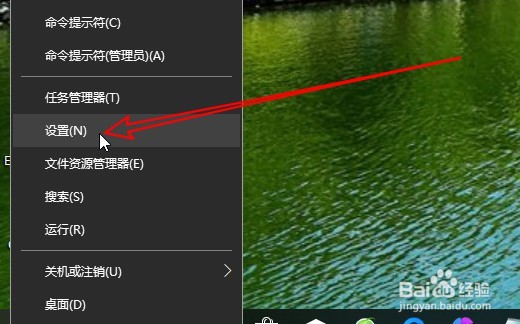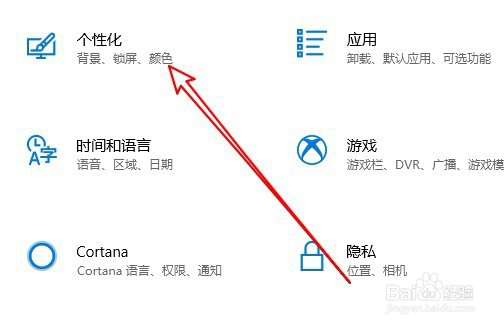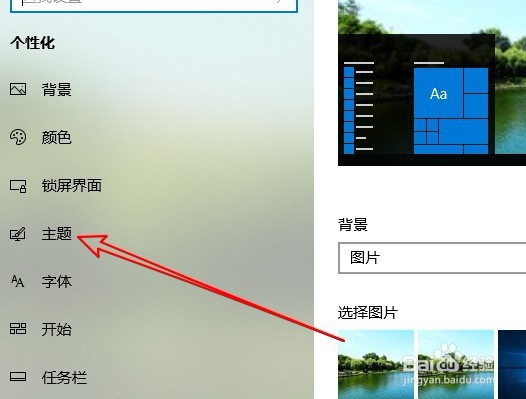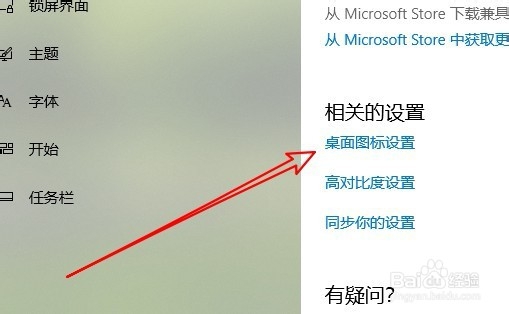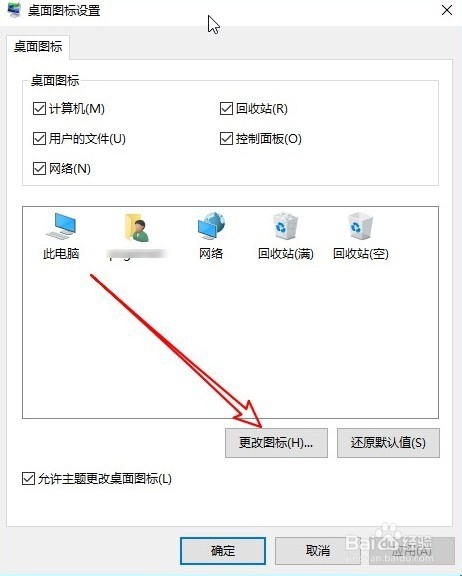联想ThinkPad T480怎么样修改桌面的图标
1、右键点击开始按钮,在弹出菜单中选择“设置”的菜单。
2、接着在打开的设置窗口中点击“个性化”的图标。
3、在打开的个性化窗口中点击“主题”的菜单。
4、在右侧的窗口中点击“桌面图标设置”的链接。
5、接下来在打开的窗口中点击“更改图标”的按钮。
6、然后在打开的更改图标的窗口中选择要修改的图标就可以了。
7、总结:1、右键点击开始按鸵晚簧柢钮,在弹出菜单中选择“设置”的菜单。2、接着在打开的设置窗口中点击“个性化”的图标。3、在打开的个性化窗口中点击“主题”的菜单。4、在右侧的窗口中点击“桌面图标设置”的链接。5、接下来在打开的窗口中点击“更改图标”的按钮。6、然后在打开的更改图标的窗口中选择要修改的图标就可以了。
声明:本网站引用、摘录或转载内容仅供网站访问者交流或参考,不代表本站立场,如存在版权或非法内容,请联系站长删除,联系邮箱:site.kefu@qq.com。
阅读量:71
阅读量:76
阅读量:37
阅读量:22
阅读量:65